笔记本搜索不到无线信号怎么办
时间:
黎正888由 分享
笔记本搜索不到无线信号怎么办
学习啦在线学习网 有时会出现这样的情况:明明在有无线网覆盖的区域,却搜索不到无线信号,怎么办呢?下面就让学习啦小编教大家笔记本搜索不到无线信号怎么办吧。
笔记本搜索不到无线信号的解决方法
右击这台电脑,点击管理。
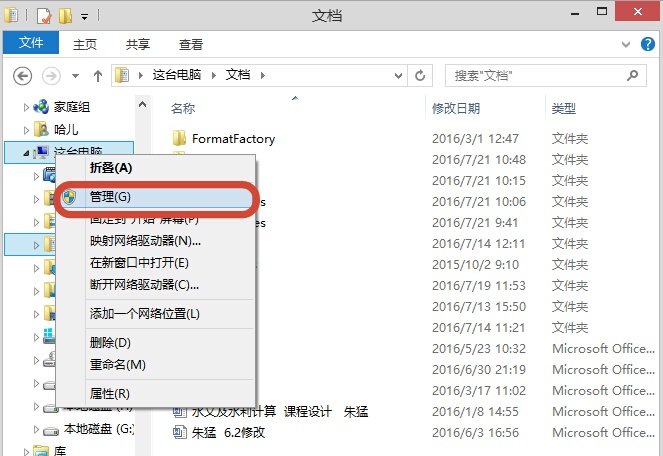
在计算机管理页面,双击服务与应用程序。
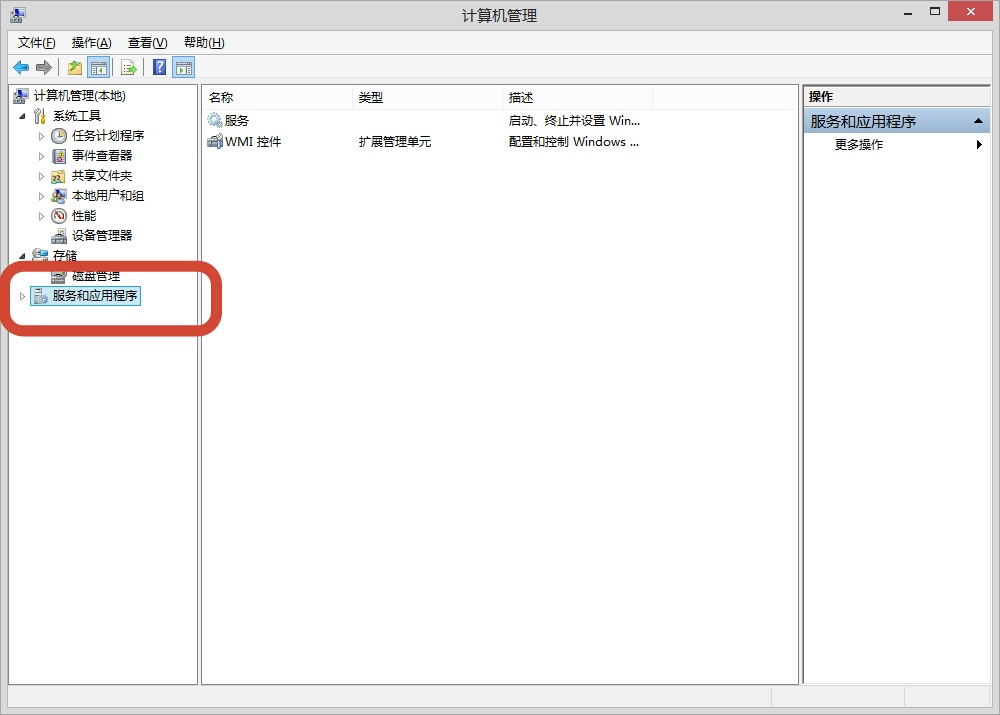
学习啦在线学习网 单击服务选项,在服务中找到Wlan Autoconfig。WLANSVC 服务提供配置、发现、连接、断开与 IEEE 802.11 标准定义的无线局域网(WLAN)的连接所需的逻辑。它还包含将计算机变成软件访问点的逻辑,以便其他设备或计算机可以使用支持它的 WLAN 适配器无线连接到计算机。停止或禁用 WLANSVC 服务将使得计算机上的所有 WLAN 适配器无法访问 Windows 网络连接 UI。
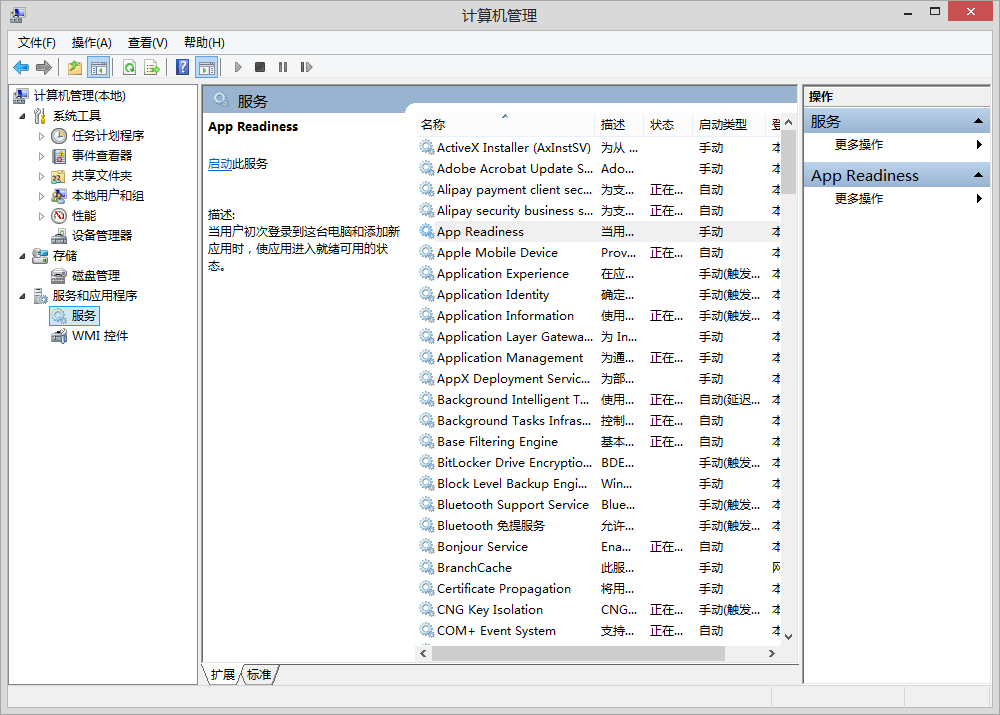
Wlan Autoconfig重启一下,右击Wlan Autoconfig,点击重新启动。
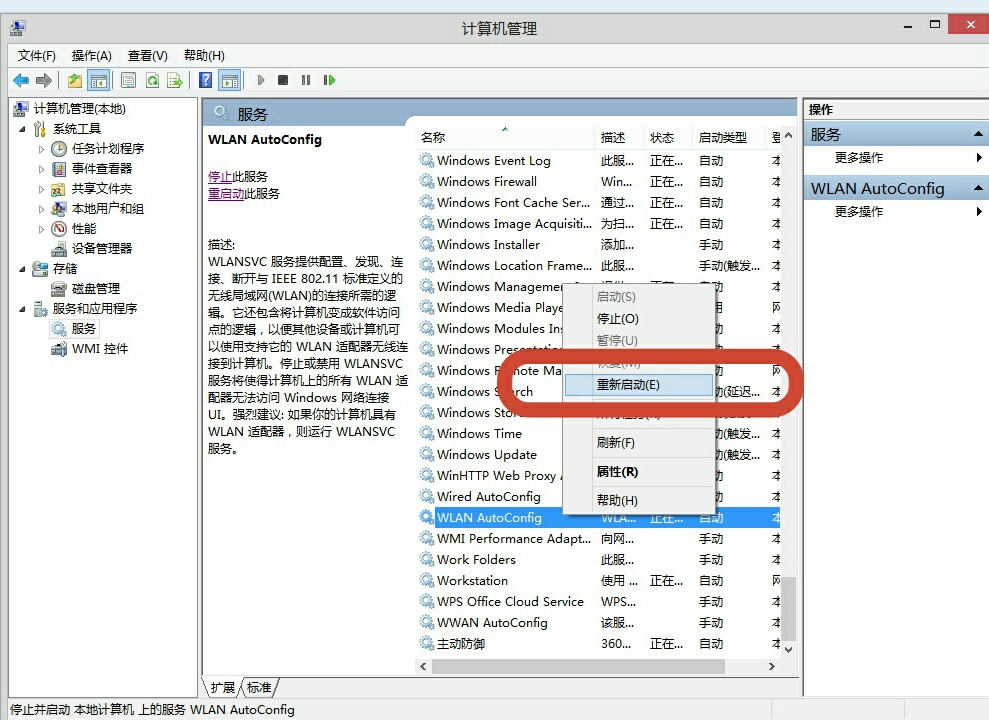
重启电脑,打开无线网络,就可以搜索到无线网络了。
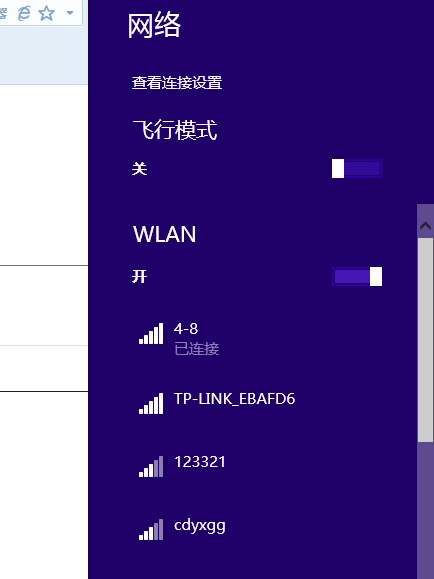
笔记本搜索不到无线信号怎么办相关文章:
